Como arrancar windows 8.1 pro en modo a prueba de fallas
En sistemas anteriores podíamos acceder a una serie de opciones avanzadas que nos permitían la solución de algunos problemas pulsando F8 durante el arranque, en Windows 8 no es posible ya que esta desactivado por defecto para permitir un arranque más rápido del sistema.
También es posible acceder en modo seguro desde las opciones de Windows, más información proporcionada por Microsoft al final del articulo, así como el artículo de Ronald Macias que sirve de referencia a este wiki.
Detalles
1. Pulsamos la tecla Windows y escribimos directamente: cmd

2. Seleccionamos "Símbolo del sistema"
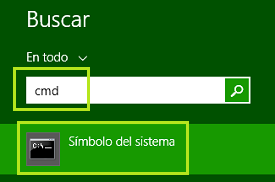
3. Hacemos clic derecho de ratón sobre el comando y lo ejecutamos como administrador:
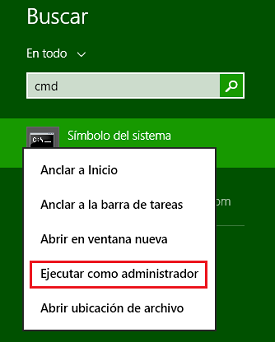
4. El control de cuentas de usuario (UAC) nos solicitara permiso:

5. Hacemos clic en "Si" y la ventana de comandos se abrirá.
6. Para activar la opción F8 escribimos (o copiamos y pegamos):
bcdedit /set {default} bootmenupolicy legacy

y pulsamos " Enter"
7. La ventana de comandos nos informara que la operación se completó correctamente:
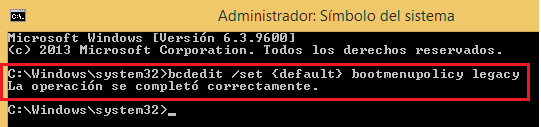
8. Escribimos "exit" para cerrar la ventana de comandos y reiniciamos el sistema.
Si pulsamos en la primera pantalla de arranque tras el reinicio F8 ya podremos acceder a la tradicional ventana de "Opciones de arranque avanzadas".
Para desactivarlo seguiremos los mismos pasos indicados anteriormente, pero la sentencia en este caso de desactivación será la siguiente:
bcdedit /set {default} bootmenupolicy standard
Aunque el autor original comenta que no funciona con la versión de Windows 8.1, lo he probado en un portátil HP con Windows 8.1 Pro con resultados positivos, pero no puedo garantizar que sea extensible a todos los equipos y configuraciones.
0 comentarios